このページでは、モトローラ(Motorola)の端末、Motoシリーズなどについて、ワイモバイルで動作確認済みかどうか、また注意点や乗り換え方について解説しています。極力ミスがないように記載していますが、正式な情報は必ずワイモバイルの動作確認済みページで確認するようにお願いいたします。
※特に断りがない場合は税込み表示しています。
動作確認済みモトローラ端末

SIMフリー端末
| 端末 | 音声通話 | SMS | データ通信 | テザリング | 5G通信 |
|---|---|---|---|---|---|
| moto g7 power | 〇 | 〇 | 〇 | 〇 | – |
| moto g7 | 〇 | 〇 | 〇 | 〇 | – |
| Moto E5 | 〇 | 〇 | 〇 | 〇 | – |
| Moto G6 | 〇 | 〇 | 〇 | 〇 | – |
| Moto G6 Plus | 〇 | 〇 | 〇 | 〇 | – |
| Moto X4 | 〇 | 〇 | 〇 | 〇 | – |
| Moto Z | 〇 | 〇 | 〇 | 〇 | – |
| Moto Z Play | 〇 | 〇 | 〇 | 〇 | – |
| Moto G4 Plus | 〇 | 〇 | 〇 | 〇 | – |
印の見かた
※データ通信の△:MMS(キャリアメール)非対応
※「未」は未検証
※「-」は非対応
キャリア版
| 端末 | 音声通話 | SMS | データ通信 | テザリング | 5G通信 |
|---|---|---|---|---|---|
| 版 | 〇 | 〇 | 〇 | 〇 | – |
2021.4現在キャリア版の検証済み端末はありません。
ワイモバイルでは持ち込み端末が使える

ワイモバイルでは、オンラインストアでスマホセットを購入するだけでなく、SIMのみ契約して持ち込み端末を使うことができます。持ち込み端末を使う場合は、端末がワイモバイルで使えるかどうかをチェックする必要があります。もし届いた後に使えないことが分かりオンラインストアで端末を購入するとなると、契約特典の端末代割引がなくなってしまうので、もったいないことになってしまいます。
また自分で購入したSIMフリースマホの場合(SIMロックがかかっていない)でもワイモバイルの電波が使えるかのチェックが必要ですので、購入前に良く確認しましょう。
動作確認の注意点

動作の可否はSIMロックだけではない
まず他社の端末(ドコモ・au・ソフトバンク)を使うにはSIMロックの解除が必要です。ワイモバイルはソフトバンクの電波を使うのでSIMロックの解除が要らないように見えますが、ソフトバンクのSIMロックがかかっていると使えないので、必ず必要になります。SIMロックの解除さえすれば使えるわけではありません。SIMロック解除に加え、電波と通信方式が対応しているか確認する必要があります。。
全ての動作を確認しているわけではない
ワイモバイルでは、SIMフリー端末や他のキャリアの端末を動作確認し、随時一覧に反映しています。ここで注意したいことは、動作確認済みであっても全ての動作を確認しているわけではないということです。基本的にワイモバイルで購入した端末以外の動作保証はなく、あくまで自己責任での利用となります。そのためSIMカードを契約したけれど、自分の使いたい端末が対応していなかったということもありえます。他社の端末はその点を承知した上で使う必要があります。
公式の動作確認の結果は、〇、△、×、-となっていてそれぞれ、確認済み、一部不可、不可、非対応を意味しています。 ※この記号はネットワーク利用制限とは無関係ですのでご安心ください。
〇になっていても
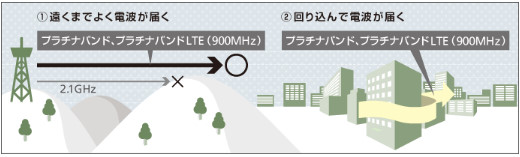 「〇」と書いてあれば一応使うことができます。ただ一部電波が非対応だと快適にデータ通信できないことがあります。
「〇」と書いてあれば一応使うことができます。ただ一部電波が非対応だと快適にデータ通信できないことがあります。
具体的には端末の対応周波数(バンド)の違いです。ドコモの製品はドコモの電波を受信するようになっており、ソフトバンク(ワイモバイル)はソフトバンク(ワイモバイル)の電波を受信できるようになっています。そのためドコモの端末はソフトバンクの電波の一部しか使えません。
都市ではそれほど問題になりませんが、ビルの陰や田舎にいくと電波受信状況が悪くなってデータ通信速度が遅くなったり、途切れ途切れになってしまうこともあります。
ワイモバイルの公式サイトの動作確認済みリストでは、一部でも電波が使えれば〇になっているため、完全に対応しているか知る術がありません。どうすれば分かるかというと、使いたい端末の公式サイトで対応バンドをチェックします。
その結果、ソフトバンクの回線に対応していることが確認できれば、問題無く使うことができます。SIMフリー版も同じ事がいえます。SIMロックフリーの端末でも、ソフトバンクの電波に対応していることが必須です。
△になっている場合
△になっている場合、一部の機能が使えないことを意味しています。ワイモバイルで多かったのが、音声通話△で転送設定不可になっているもの、データ通信△でキャリアメール(MMS)が使えないものが多かったです。もし転送設定やキャリアメールを使わない方であれば、問題無く使うことができます。
×になっている場合
×になっているものはその機能が使えないことを意味しています。たとえばテザリングで×と書いてあれば、その端末ではワイモバイルでテザリングができません。またテザリングを使わない方であれば、問題無く音声通話やデータ通信はできます。OSのバージョンにより異なることも
動作確認済みリストでは、OSのバージョンが記載されています。OSのバージョンが異なると動作の可否が変わる可能性があります。たとえば公式サイトでAndroid 8で検証しており、自分の端末がAndroid 9にバージョンアップしていると、もしかすると検証済みだった機能が使えなくなることもありえます。スポンサーリンク
キャリア別の注意点
ドコモの端末の注意点
 ドコモのAndroid端末はワイモバイルで概ね使うことができます。というのは一部共通の電波(バンド)を使っているためです。また通信方式も同じため、SIMロックの解除で使える可能性が高いです。ただソフトバンクの電波に完全に対応していないと、田舎やビル陰などで繋がりが悪くなってしまいます。
ドコモのAndroid端末はワイモバイルで概ね使うことができます。というのは一部共通の電波(バンド)を使っているためです。また通信方式も同じため、SIMロックの解除で使える可能性が高いです。ただソフトバンクの電波に完全に対応していないと、田舎やビル陰などで繋がりが悪くなってしまいます。
auの端末の注意点
 auのAndroid端末は使えない可能性があります。というのは一部共通の電波(バンド)を使っているものの、通信方式が異なるためです。特に古い端末では使えない可能性が高いです。ただソフトバンクの電波に完全に対応していないと、田舎やビル陰などで繋がりが悪くなってしまいます。
auのAndroid端末は使えない可能性があります。というのは一部共通の電波(バンド)を使っているものの、通信方式が異なるためです。特に古い端末では使えない可能性が高いです。ただソフトバンクの電波に完全に対応していないと、田舎やビル陰などで繋がりが悪くなってしまいます。
ソフトバンクの注意点
 ワイモバイルはソフトバンクの電波と全く同じものを使っているので、電波や通信方式も同じです。そのためほぼ使うことができます。SIMロックの解除ができる端末であれば、Androidもそのまま使えることが多いです。
ワイモバイルはソフトバンクの電波と全く同じものを使っているので、電波や通信方式も同じです。そのためほぼ使うことができます。SIMロックの解除ができる端末であれば、Androidもそのまま使えることが多いです。
契約から利用までの流れ
 契約から利用までの流れは以下のようになります。
契約から利用までの流れは以下のようになります。
- 公式サイトで再確認
- 端末のSIMロック解除
- 必要なものを揃える
- SIMの契約
- 電話番号の切り替え
- SIMの差し替え
- APN設定(Android)
- 構成プロファイルの設定(iPhone)
- 正しくできたか確認
公式サイトで再確認
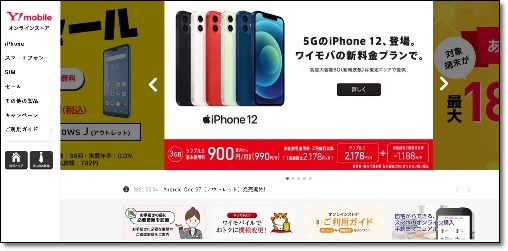 最初に公式サイトの動作確認済み端末リストで、ご自身が使いたい端末が対応しているかどうか、最終確認してください。
最初に公式サイトの動作確認済み端末リストで、ご自身が使いたい端末が対応しているかどうか、最終確認してください。
端末のSIMロック解除
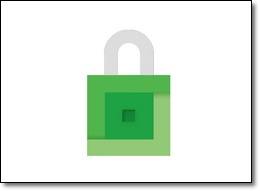 次にSIMロックがかかっている端末はSIMロックを解除しましょう。ドコモ・au・ソフトバンクで2015年10月以降に購入した端末なら、無料で解除できるので契約があるうちにオンラインでロック解除作業をしておいてください。
次にSIMロックがかかっている端末はSIMロックを解除しましょう。ドコモ・au・ソフトバンクで2015年10月以降に購入した端末なら、無料で解除できるので契約があるうちにオンラインでロック解除作業をしておいてください。
SIMフリー版はSIMロックがかかっていないので、そのまま次に進んで下さい。
必要なものを揃える
 オンラインでSIMカードを契約するためにはいくつか必要なものがあります。
オンラインでSIMカードを契約するためにはいくつか必要なものがあります。
- 本人確認書類
- 本人名義のクレジットカード
- 印鑑
- 銀行口座(振り替えの方のみ)
SIMの契約
流れは以下のようになっています。新規申し込みの方
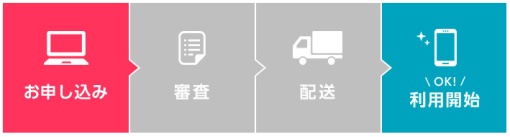 電話番号を引き継いで乗り換える方
電話番号を引き継いで乗り換える方
 必要なものが揃ったところで、実際に申し込みましょう。
必要なものが揃ったところで、実際に申し込みましょう。
オンラインストアの開いた左横に「SIM」という項目があるので、そちらをクリックします。SIMカードの購入が開くので、そのまま
- SIMカードのサイズ(現在はほとんどがnano-SIMです)
- 契約方法
- プラン
- 任意でオプション
料金明細へをクリックすると明細項目が出てくるので、正しいか確認します。事務手数料が無料になっていることを確認します。 その後、重要説明事項に目を通し、メールアドレスや電話番号を入力、他社から電話番号そのまま乗り換える方はMNP予約番号も入力します。
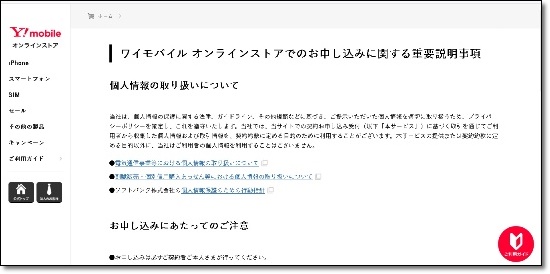 その後本人確認書類を写真に撮ってアップロードします。運転免許証やマイナンバーカードなど写真付きの証明書は1枚でOKですが、健康保険証などでは、住民票などの補助書類もアップロードします。
その後本人確認書類を写真に撮ってアップロードします。運転免許証やマイナンバーカードなど写真付きの証明書は1枚でOKですが、健康保険証などでは、住民票などの補助書類もアップロードします。
 住所やパスワード、カード情報などを入力します。
最後に重要説明事項を再度確認して申し込みボタンを押します。
住所やパスワード、カード情報などを入力します。
最後に重要説明事項を再度確認して申し込みボタンを押します。
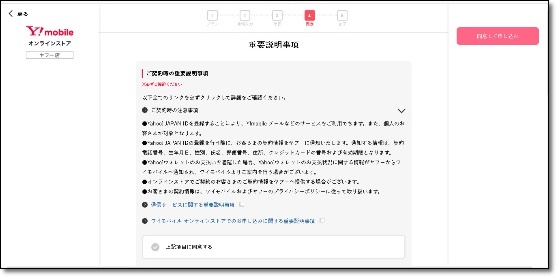 申し込みが完了すると受注番号が発行されるので、SIMカードが届くまで保管しておきます。
申し込みが完了すると受注番号が発行されるので、SIMカードが届くまで保管しておきます。
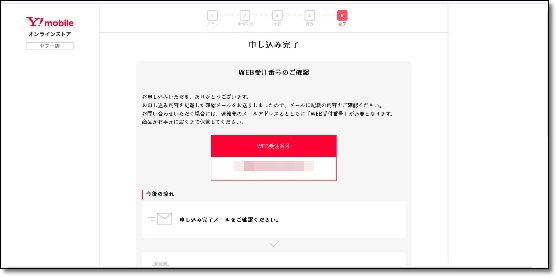
以上で申し込み手続きは終わりです。
数日後にSIMカードが宅急便で送られてきます。
電話番号の切り替え

他社から電話番号そのままで乗り換える場合、電話番号の切り替え手続きが必要になります。 SIMが届いたら回線切り替えの手続きを行います。
まず回線切り替え専用窓口(0800-100-1847)に電話します。自動音声に従って電話機のボタンを操作し、電話番号と契約時に決めた4桁の暗証番号を入力します。その後1~2時間程度で前のSIMが使えなくなります。SIMが使えなくなったら、ワイモバイルのSIMカードを差し込み初期設定に進みます。。
また回線切り替え専用窓口は10:00~19:00のみの対応です。
SIMの差し替え
電話番号を乗り継がない場合は、SIMカードが到着後端末にSIMを挿入、APN設定に進みます。APN設定をする
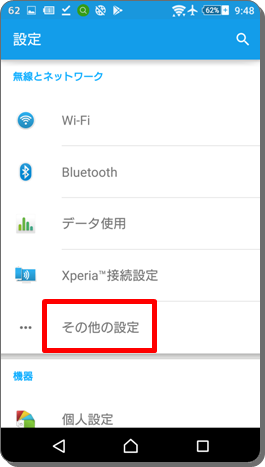
新しいSIMカードを使用するための初期設定をします。 Android端末の場合は設定画面からモバイルネットワークの開き、その中からアクセスポイント名(APN)の設定画面を開きます。次に右上のアイコンをタップし、新規でワイモバイルのAPN設定を作成して保存します。必要な項目は以下の通りです。
- 名前:「Y!mobile」※自由に付けられる
- APN:「plus.acs.jp」を入力
- ユーザー名:「ym」を入力
- パスワード:「ym」を入力
- 認証タイプ:「CHAP」を選択
- MMC :「440」
- MNC:「20」
- MMSC:「http://mms-s」
- MMSプロキシ:「andmms.plusacs.ne.jp」
- MSSポート:「8080」
- APNタイプ:default,mms,supl,hipri
入力し終わったら保存を押して少々待ちます。設定が正しければこれで、新らしいSIMカードが使えるようになっています。Wi-Fiをオフにしてデータ通信ができるかどうか、通話は問題無いかチェックします。
ここでモバイル通信が有効にならない場合はAPN設定のどこかが間違っています。
- 例えばスラッシュを一本しか入れていない
- 数字を間違えてしまった
以上です。